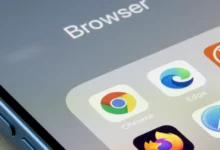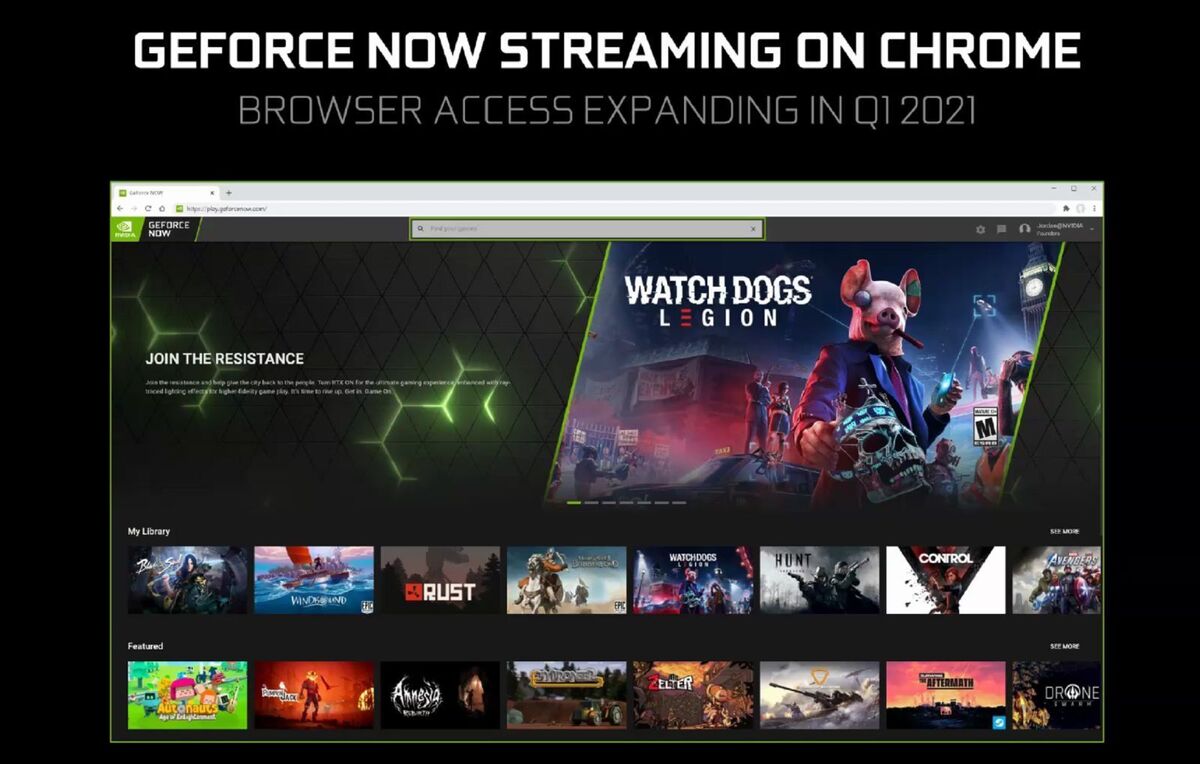كيفية منع متصفح كروم من حظر التنزيلات وهل يؤثر ذلك على أمان جهازك؟
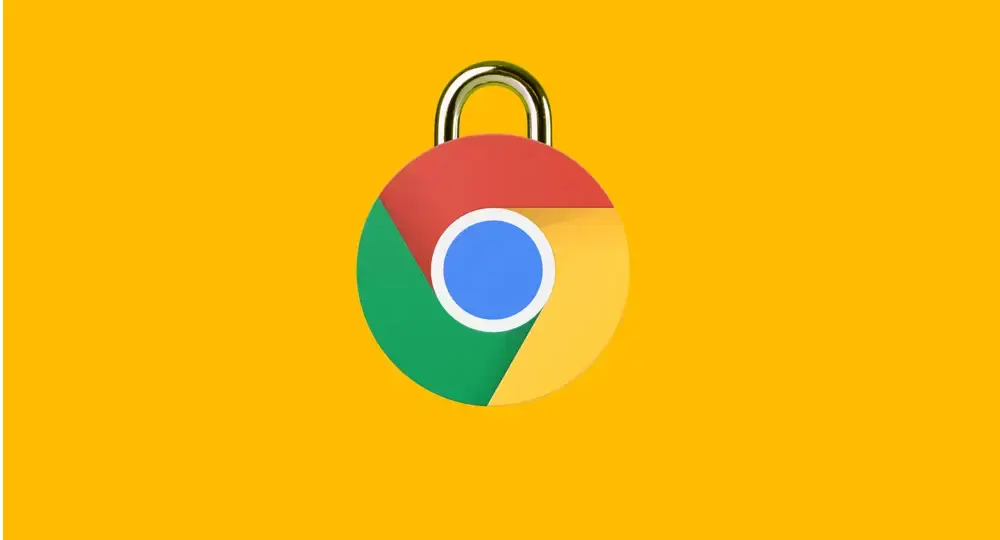
كيفية منع متصفح كروم من حظر التنزيلات وهل يؤثر ذلك على أمان جهازك؟ تعمل شركة جوجل على دعم متصفح (كروم) Chrome بالعديد من ميزات الأمان لحماية بياناتك أثناء تصفح مواقع الويب، حيث تُعتبر ميزات الأمان المدمجة في المتصفح هي خط الدفاع الأول ضد البرمجيات الضارة عبر الإنترنت مثل: المواقع والإضافات وعمليات التنزيل التي يُحتمل أن تكون خطيرة.
3 خدمات من جوجل تسهل عليك البحث عن وظيفة جديدة
يدعم متصفح كروم ميزة تُسمى (التصفح الآمن) Safe Browsing تتيح لك الحصول على تنبيهات حول البرمجيات الضارة أو الإضافات الخطيرة، أو مواقع الويب الموجودة في قائمة جوجل للمواقع الإلكترونية التي يُحتمل أن تكون غير آمنة.
صُممت هذه الميزة لحمايتك من مواقع الويب الضارة التي تتضمن برمجيات خبيثة قد تُلحق الضرر بحاسوبك أو تُعرّض بياناتك للخطر.
وعلى الرغم من مدى أهمية هذه الميزة لأمن جهازك وبياناتك، إلا أن متصفح كروم قد يَحظر في بعض الأحيان ملفات آمنة يعتقد أنها قد تكون خطيرة.
لذلك إذا كنت تحاول تنزيل ملف آمن تمامًا، والموقع الذي تنزله منه موثوق، لكن متصفح كروم لا يسمح بالتنزيل يمكنك إيقاف تشغيل ميزة (التصفح الآمن) Safe Browsing مؤقتًا من خلال الإعدادات. ولكن يجب عليك إعادة تشغيلها مرة أخرى بعد تنزيل الملف المحظور، لضمان حماية جهازك وبياناتك.
فيما يلي كيفية منع متصفح كروم من حظر التنزيلات مؤقتًا:
- انتقل إلى متصفح كروم في حاسوبك – سواء كان يعمل بنظام (ماك أوإس) أو (ويندوز) – واضغط على أيقونة النقاط الثلاثة الموجودة في الزاوية العلوية اليمنى.
- من القائمة المنسدلة اضغط على خيار (الإعدادات).
- اضغط على خيار (الخصوصية والأمان) Privacy and security في قائمة الخيارات الموجودة في الجانب الأيمن من الشاشة.
- اضغط على خيار (الأمان) Security.
- ضمن قسم (التصفح الآمن) Safe Browsing؛ حدد خيار (بلا حماية) No protection لإيقاف تشغيل الميزة.
- اضغط على “إيقاف” Turn off في النافذة المنبثقة لتأكيد رغبتك في القيام بذلك.
- بمجرد الانتهاء من هذه الخطوات؛ نزّل الملف الذي تم حظره.
بعد الانتهاء من تنزيل الملف المحظور، يمكنك العودة مرة أخرى إلى الإعدادات في متصفح كروم لإعادة تشغيل الميزة مرة أخرى، وذلك من خلال الخطوات التالية:
- انتقل إلى (الإعدادات) في كروم.
- ضمن قسم (الخصوصية والأمان)، اختَر (الأمان).
- ضمن قسم (التصفح الآمن) Safe Browsing؛ حدد مستوى الحماية الذي تريد استخدامه، (الحماية المُحسّنة) Enhanced protection، أو (الحماية القياسية) Standard protection.
عيوب في رقاقات كوالكوم قد تسمح بالتطفل